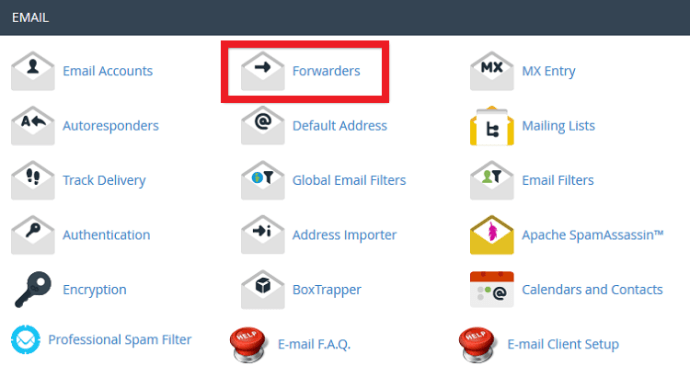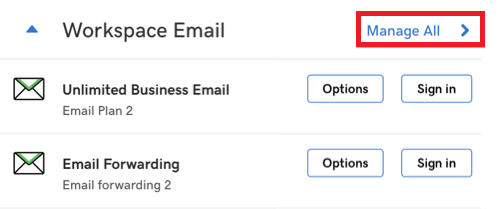Credeți sau nu, e-mailul există mai mult decât internetul. Nu este surprinzător faptul că există o mulțime de furnizori de internet și un număr mare de adrese de e-mail înregistrate.

Majoritatea dintre noi au mai multe adrese de e-mail, mai ales dacă conduceți o afacere sau două, și este destul de ușor să uitați să vă conectați la una pentru un timp. Când revii în sfârșit la ea, vederea unei căsuțe de e-mail cu sute de mesaje necitite poate fi descurajantă.
Din fericire, în majoritatea cazurilor, este posibil să configurați opțiuni de redirecționare automată pentru a vă asigura că toate e-mailurile trimise la numărul de adrese diferite pe care le utilizați sunt trimise la o singură adresă principală. În acest fel, puteți primi toate cele mai importante e-mailuri conectându-vă la un singur cont, ceea ce economisește mult timp.
Redirecționarea de pe domeniul dvs. la Gmail
Gmail.com este cel mai popular furnizor de e-mail utilizat astăzi. Așadar, în sensul acestui articol, vă vom arăta cum să vă centralizați comunicarea făcând ca celelalte domenii să vă trimită e-mailurile către contul dvs. Gmail.
Dacă utilizați o gazdă care nu este listată aici, probabil că veți putea urma același proces ca și pentru HostGator, deoarece multe gazde de domeniu folosesc și cPanel. Iată un ghid pas cu pas al procesului.
1) Creați un cont Gmail de afaceri
Google oferă atât conturi de e-mail personale, cât și conturi de afaceri. Dacă nu ați făcut acest lucru deja, probabil că este o idee bună să configurați un cont Gmail separat pentru compania dvs. Vă va ajuta la centralizarea corespondenței. În caz contrar, veți risca ca e-mailurile dvs. personale și de afaceri să fie amestecate.
Pentru a crea un nou cont Gmail de afaceri, accesați pagina Cont Google. Click pe 'Creează cont' în stânga jos, apoi faceți clic pe „Să-mi gestionez afacerea” în meniul care apare.

Alegeți adresa de e-mail pe care doriți să o creați. Ceva de tipul [email protected] ar fi o cale bună, dar nu ezitați să alegeți ceva mai memorabil. Apoi urmați restul pașilor de pe ecran pentru a finaliza configurarea noului cont.

2) Configurați redirecționarea pe e-mailul personalizat
Dacă utilizați una dintre cele patru gazde de domeniu pe care le vom acoperi aici, atunci vi se va oferi găzduire de e-mail ca parte a serviciului. În caz contrar, ar putea fi necesar să căutați un serviciu care poate face acest lucru pentru dvs., cum ar fi Mailgun sau Forward Email.
HostGator
- Conectați-vă la contul dvs. cPanel.
- Căutați secțiunea etichetată „Poștă”, apoi faceți clic pe „Redirecționări”.
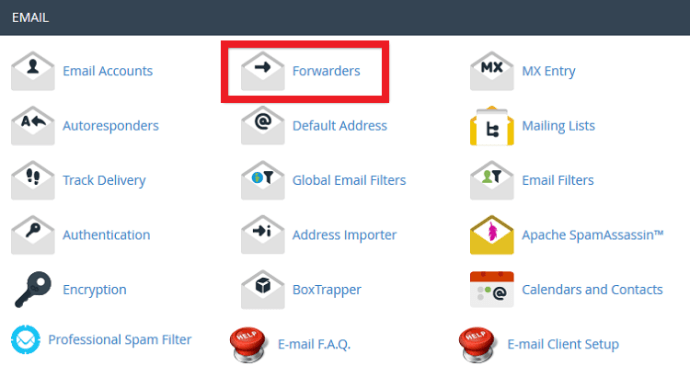
- Faceți clic pe „Adăugați un redirecționar” în secțiunea „Redirecționați conturi de e-mail”.
- Introduceți adresa de e-mail de la care doriți să redirecționați în câmpul de text – adică [email protected]
- Faceți clic pe „Redirecționați către adresa de e-mail”, apoi introduceți adresa dvs. Gmail – adică [email protected]
- În cele din urmă, faceți clic pe „Adăugați redirecționer”.
Bluehost
- Mergeți la Bluehost și conectați-vă la contul dvs.
- Faceți clic pe linkul de e-mail din secțiunea „Găzduire”.
- Apoi, faceți clic pe „Redirecționare”.
- Faceți clic pe butonul „Adăugați e-mail”.
- Acum introduceți adresa pe care doriți să o redirecționați către Gmail – adică [email protected]
- Introduceți adresa dvs. Gmail ca destinație pentru mesajele redirecționate – adică [email protected]
- În cele din urmă, faceți clic pe „Trimite”.
1&1 IONOS
- Conectați-vă la contul dvs. 1&1 IONOS.
- Faceți clic pe secțiunea „E-mail & Office”.
- Faceți clic pe contractul care este conectat la adresa de e-mail pe care doriți să o redirecționați.
- Deschideți setările făcând clic pe adresa de e-mail de redirecționare.
- Faceți clic pe „Adresa de redirecționare”.
- Apoi, faceți clic pe „Adăugați redirecționare”.
- Introduceți contul dvs. Gmail în câmpul de text.
- În cele din urmă, faceți clic pe „Continuați” pentru a vă salva setările.
Hai tăticu
- Conectați-vă la contul dvs. GoDaddy.
- Mergeți la „Produsele mele”, apoi derulați în jos la secțiunea intitulată „Produse suplimentare” și faceți clic pe butonul „Valorați” de lângă „Redirecționare e-mail”.
- Faceți clic pe domeniul de pe care doriți să redirecționați, apoi faceți clic pe „Rambursați credit”.
- Faceți clic pe „E-mail spațiu de lucru”, apoi faceți clic pe „Gestionați tot” pentru a ajunge la Centrul de control al spațiului de lucru.
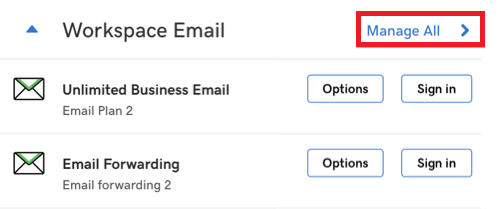
- Faceți clic pe „Creați”, apoi faceți clic pe „Redirecționare”.
- Introdu adresa ta de Gmail unde scrie „Redirecționează această adresă de e-mail”.
- În cele din urmă, faceți clic pe „Creați”.
Și Asta este
Urmând una dintre metodele de mai sus, ar trebui să vă puteți configura contul Gmail ca centru al imperiului dvs. de e-mail de afaceri. De acum înainte, toate e-mailurile companiei dumneavoastră vor fi redirecționate convenabil la o singură adresă.
Aveți nevoie de ajutor pentru configurarea redirecționării e-mailurilor pentru alți furnizori sau doriți să împărtășiți comunității sfaturi de redirecționare a e-mailurilor de domeniu? Asigurați-vă că ne trimiteți un rând în comentariile de mai jos.